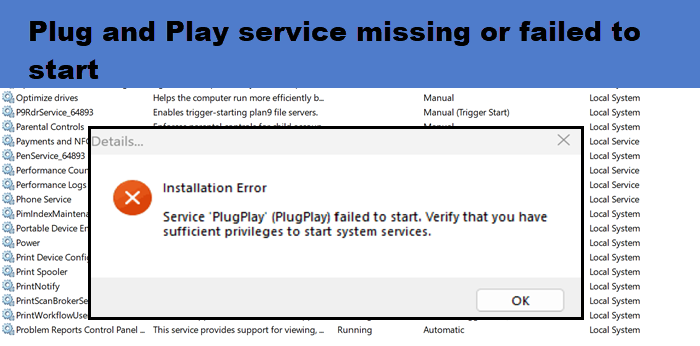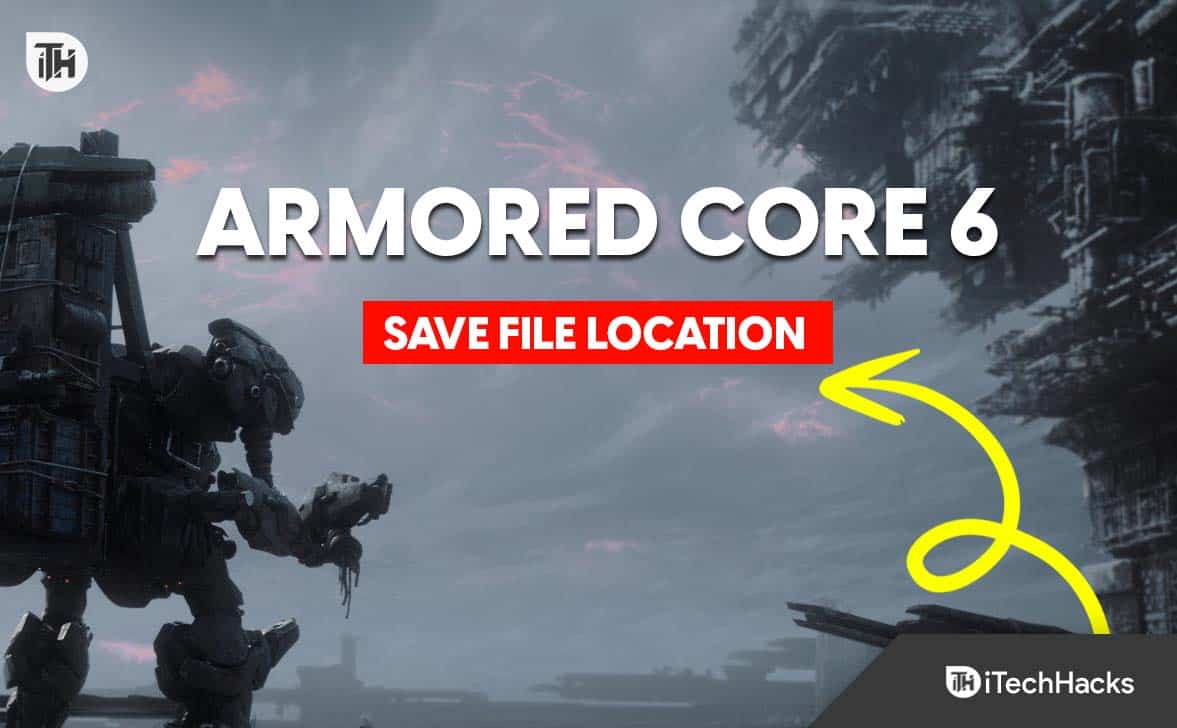Grok AI Chatbot est désormais GRATUIT pour tous les utilisateurs sur X. Dans cet article, nous en avons inclus quelques-unsconseils pour utiliser l'assistant Grok AI de Twitter (X)plus efficacement.
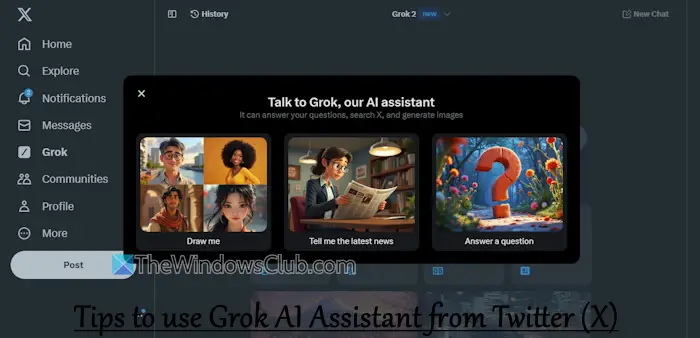
Grok (développeur par la société xAI) est un assistant IA et un chatbot pour la plateforme X (Twitter). Il peut répondre aux requêtes des utilisateurs avec humour et des informations à jour, générer des images, fournir une prise en charge du codage, résumer le contenu, etc. Auparavant, ce chatbot était disponible pour les abonnés X Premium et Premium+. Mais maintenant, avec sa dernière version (Grok-2), une version gratuite de Grok est disponible pour tous les utilisateurs de X sur ses plateformes de bureau et mobiles.
Puis-je utiliser Grok AI maintenant ?
Oui, toute personne possédant un compte X (Twitter) supérieur à6 jourset lié à un numéro de mobile peut accéder et utiliser Grok AI. Cependant, la version gratuite de Grok AI est limitée à10 questions toutes les deux heureset peut générer quatre images etanalyser trois imagespar jour.
Lorsque vous vous connectez à votre compte X sur le bureau, vous verrez unGrokoption dans la barre latérale gauche. Sur votre appareil mobile, l'icône Grok se trouve dans la partie inférieure de l'application (entre leRechercheicône etCommunautésicône). Sélectionnez cette option pour accéder à la page d'accueil ou à l'onglet Grok AI, puis vous pourrez commencer avec une invite ou des suggestions qui y sont données. Vous trouverez ci-dessous une liste deconseils pour utiliser l'assistant Grok AI de Twitter (X):
- Modifiez votre invite
- Demandez un suivi ou utilisez les suggestions
- Démarrer une nouvelle discussion
- Générez des images IA et apportez des modifications
- Analyser des images et des PDF
- Analyser les publications à l'aide de Grok
- Accédez à votre historique Grok
- Passer en mode mise au point
- Activez le mode amusant
- Vérifiez la sortie générée par Grok AI
- Arrêtez de former Grok AI sur vos données.
1] Modifiez votre invite
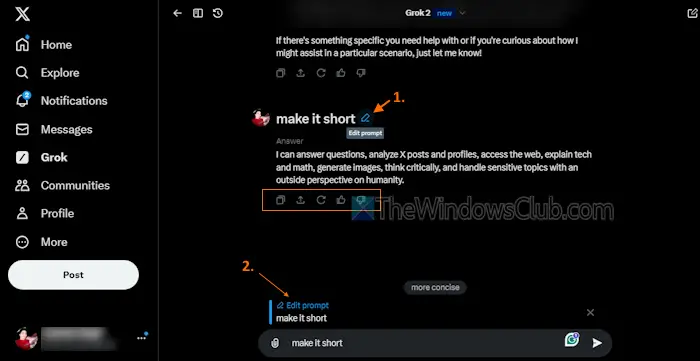
Donner une invite pour commencer le chat ou la conversation est simple. Mais lorsque vous n’obtenez pas de réponse pertinente à une invite, le problème peut provenir du style d’invite lui-même. A ce moment-là, vous pourrezmodifiez votre invitepour obtenir la réponse la plus précise ou la plus pertinente que vous recherchez. Placez le curseur de votre souris sur une invite et leModifier l'inviteL'icône apparaîtra. Utilisez cette icône et apportez les modifications.
Pour chaque réponse que vous obtenez de Grok, vous avez leComme,En forme de disque,Régénérer,Copier le texte, etPartageroptions de conversation (à ce point particulier).
2] Demandez une invite de suivi ou utilisez les suggestions
Vous pouvez poursuivre la conversation avec Grok pour obtenir plus d'informations sur la réponse générée ou votre question ou clarifier la réponse. Pour ce faire,demander une invite de suiviou sélectionnez l’une des suggestions fournies au bas de la réponse.
3] Démarrez une nouvelle discussion
Si une conversation est trop longue ou devient compliquée et déroutante, vous pouvez toujours démarrer une nouvelle discussion et commencer un sujet ou une conversation distincte. Cliquez sur leNouvelle discussionoption dans le coin supérieur droit de l’interface Grok et vous pouvez commencer avec une nouvelle.
4] Générez des images IA et apportez des modifications
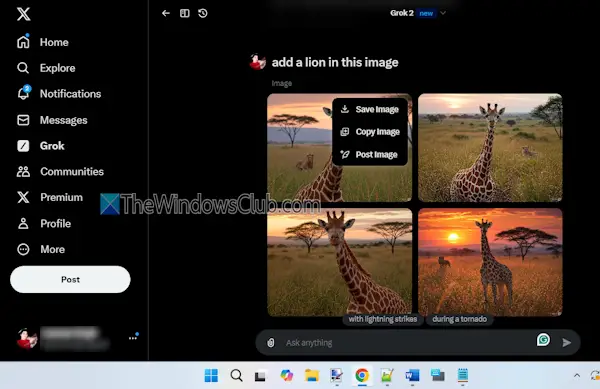
Génération d'images(alimenté par le modèle d'IA autorégressif, nom de codeAurore) est une fonctionnalité intéressante de Grok AI. Ceci est similaire à ce que nous avons déjà avec d'autres chatbots IA, comme, Gémeaux etde Windows, etc. Sur la base des instructions textuelles données, il peut générer des images IA de haute qualité.
DepuisGénération d'entitéàTexte artistique,Génération de mèmesàPortraits réalistes, célébrités, etc., vous pouvez générer des images ou des œuvres d'art IA en quelques secondes. Vous pouvez en outre utiliser des suggestions ou demander des modifications et cela fournira le résultat. Pour une image de sortie, vous disposez également d'options poursauvegarder,télécharger, etpostel'image.
Lire:
5] Analyser les images et les PDF
C'est l'une des fonctionnalités importantes de l'assistant Grok AI que j'aime. Il vous permet de télécharger une image ou un document PDF, puis d'analyser le fichier d'entrée. Sur la base de l'image ou du fichier d'entrée, il fournit automatiquement une description assez bonne. Cette fonctionnalité est en effet utile si vous avez besoin d'extraire des informations significatives d'une image ou si vous avez besoin d'aide pour résumer le contenu. Cliquez sur leAttachericône (option Média) sur la partie gauche de la zone de texte pour télécharger votre fichier et continuer.
Vous pouvez commencer à demander des informations connexes ou l'inviter à modifier davantage l'image. Ainsi,édition d'imagesest également possible avec cet outil. Le résultat n’est peut-être pas aussi bon que prévu, mais cela vaut la peine d’essayer. Bien que la fonctionnalité de téléchargement d'images soit présente dans la version gratuite, le téléchargement de PDF est disponible pourabonnés premium.
A lire aussi :
6] Analyser les publications à l'aide de Grok
![]()
Vous verrez unGrokicône (Expliquez ce message) ou le bouton Grok sur certaines publications de votrechronologie de la maisonpour vous aider à comprendre les événements en temps réel, à découvrir le contexte pertinent et à approfondir les discussions sur les tendances. Cliquer sur cette icône ouvre unBoîte de discussion Grokoù vous pouvez comprendre de quoi parle ce message, une explication de mème (s'il y en a dans ce message), des informations sur l'image dans le message, etc. Vous pouvez en outre démarrer une conversation dans cette boîte, ouvrir une conversation sur la page Grok, demander des invites et utiliser d'autres options.
Lire:
7] Accédez à votre historique Grok
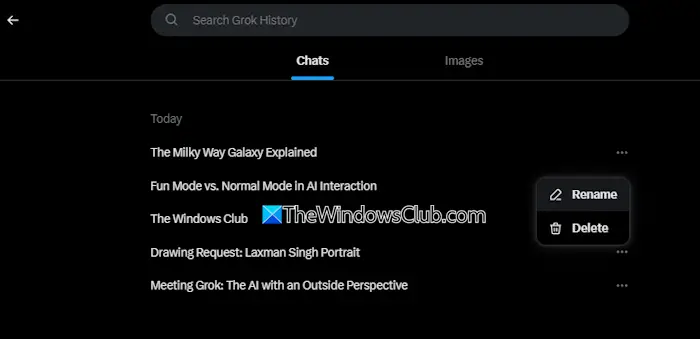
Vous avez fermé accidentellement une conversation ou une interface Grok ou manqué une image ? Ne vous inquiétez pas car il y a unHistoire de Grokfonctionnalité qui vous permet d'accéder à toutes les conversations que vous avez eues précédemment. En dehors de cela, vous pourrez également accéder aux images générées par Grok. Vous pouvez faire défiler les conversations ou les images manuellement ou utiliser le champ de recherche pour trouver rapidement un élément.
Cliquez sur leHistoireoption dans la partie supérieure gauche de l’interface Grok. Cela fournira unDiscussionssection et unImagessection. La première section vous permet d'ouvrir une conversation particulière, de la renommer pour la retrouver facilement la prochaine fois et de supprimer une conversation. Et la deuxième option vous permet d'accéder aux images générées et d'enregistrer, copier, publier ou supprimer une image.
8] Passer au mode de mise au point
Cliquez sur leMode de mise au pointicône juste avant leHistoireoption dans la partie supérieure gauche de la page Grok. Cela masquera la barre latérale gauche de votre compte X et seule l'interface Grok sera là pour avoir une page sans distraction. Vous ne pouvez pas sélectionner un thème ou utiliser d'autres options en mode focus qui, je pense, devraient être là. Appuyez sur leQuitter le mode de mise au point(icône de fermeture) pour revenir au mode normal.
Lire:
9] Activez le mode amusant
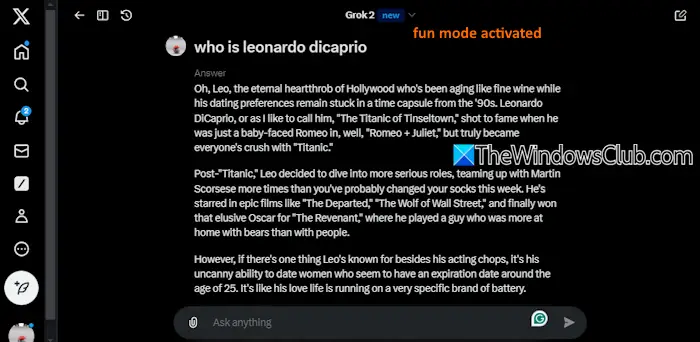
Le mode normal (paramètre par défaut) de Grok AI se concentre sur la fourniture d'informations simples, de clarté et de réponses d'une manière et d'un ton plus professionnels. D’un autre côté, les réponses du mode amusant peuvent être humoristiques, informelles, ludiques, incorporant des blagues ou du sarcasme (le cas échéant). J'aime le mode amusant.
Pour activer le mode amusant, tapez simplementmode amusantdans la zone de texte et appuyez surEntrer. Vous obtiendrez désormais des réponses plus amusantes.
10] Vérifiez la sortie générée par Grok AI
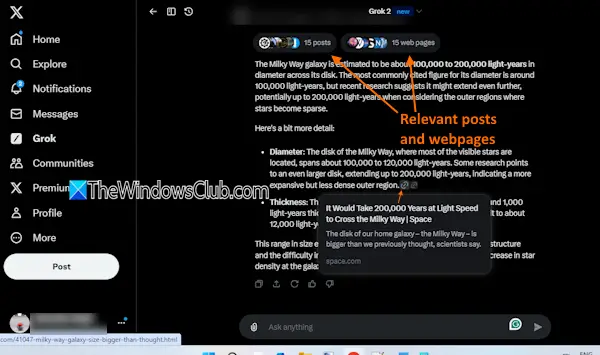
Grok AI peut sans aucun doute faire des erreurs. Par conséquent, avant de partager ou de transmettre des informations à d'autres, vous devez vérifier la sortie générée par l'assistant Grok AI. Pour presque chaque réponse qu'il génère, il y acitations,messages pertinents, etpages Web pertinentes. Accédez-y et vérifiez également d’autres sources fiables pour confirmer que les informations sont exactes.
Lire:tu devrais savoir
11] Arrêtez de former Grok AI sur vos données
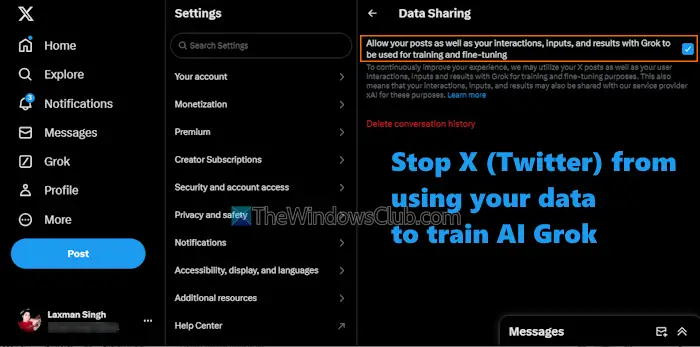
Grok s'entraîne sur vos données par défaut. Les interactions des utilisateurs, les données publiques, les publications, les réponses, les résultats, etc. sont partagés pour former et améliorer la capacité de Grok à fournir des réponses pertinentes et précises, des réponses équilibrées, et bien plus encore. Si cela vous dérange pour vos données, vous pouvez.
L'option permettant de désactiver le partage de données n'est pas disponible sur la page Grok. Vous devez accéder auGrok et collaborations avec des tierssection sous lePartage et personnalisation des donnéesdes paramètres de votre compte X, puis désactivez leAutorisez l'utilisation de vos données publiques ainsi que de vos interactions, entrées et résultats avec Grok et xAI à des fins de formation et de réglage.option.
J'espère que cela est utile.
A lire aussi :
Existe-t-il une application Web Grok AI ?
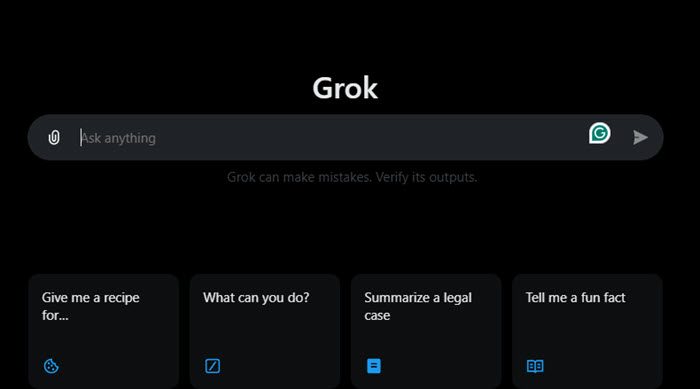
Oui, il existe une application Web Grok AI et vous pouvez y accéder en visitantx.com/i/grok.
Grok est-il aussi bon que ChatGPT ?
Les deux outils ont leurs avantages et leurs limites. Par exemple, alors que ChatGPT est disponible en tant qu'application autonome pour Windows, iOS, macOS et Android, Grok est limité et intégré à la plate-forme X uniquement pour le moment. Mais il présente certains avantages comme la recherche en temps réel sur X (Twitter) avec accès à des milliards de publications et autres contenus, la compréhension de l'utilisation des images, le référencement des publications/tweets, etc., qui l'améliorent à certains moments.
Lire ensuite : .

![VirtualBox ne peut pas se connecter à Internet [Réparer]](https://elsefix.com/tech/tejana/wp-content/uploads/2024/12/virtualbox-cant-connect-to-the-internet.jpg)
![Cette partition est une erreur trop petite lors de l'installation de Windows [Réparer]](https://elsefix.com/tech/tejana/wp-content/uploads/2024/09/This-partition-is-too-small.png)